
247E6
www.philips.com/welcome
ES Manual de usuario 1
Atención al cliente y garantía 25
Resolución de problemas y
preguntas más frecuentes 31
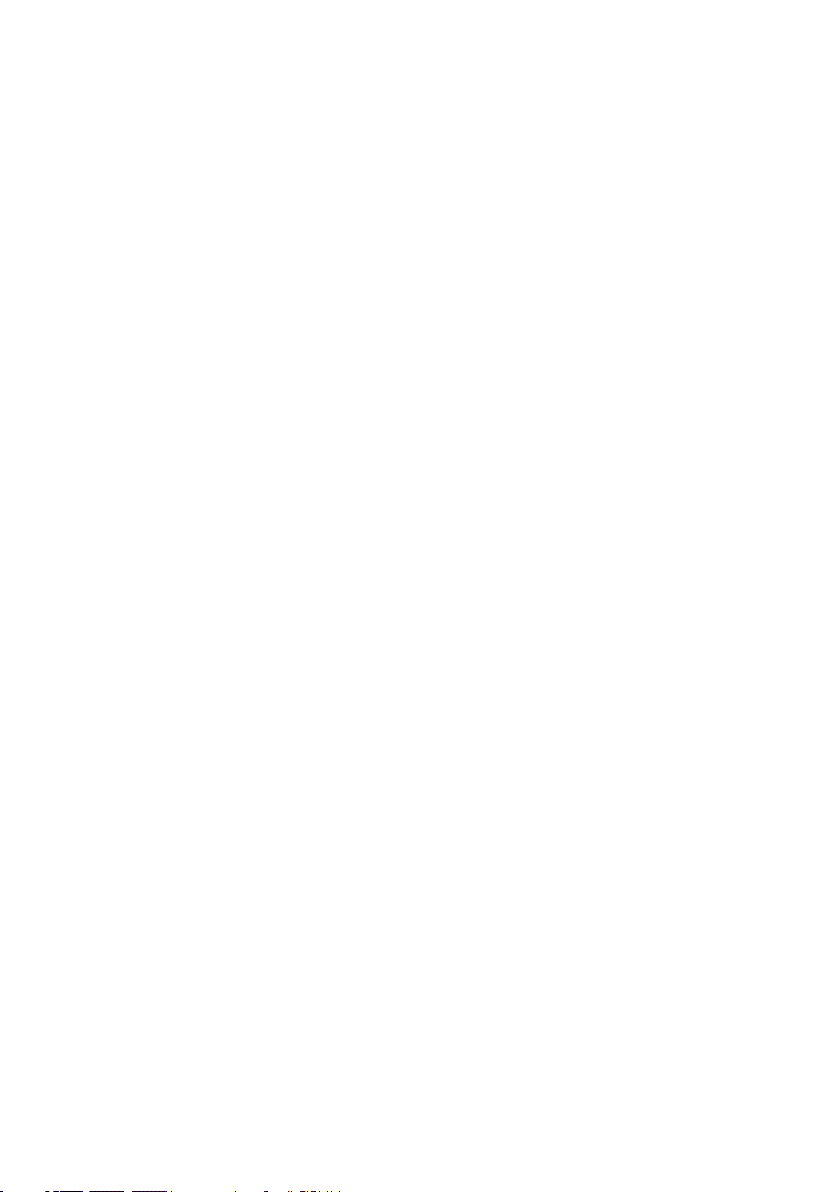
Índice
1. Importante .............................................. 1
1.1 Precauciones de seguridad y
mantenimiento .................................................1
1.2 Descripción de los símbolos ....................3
1.3 Eliminación del producto y el material
de embalaje .......................................................4
2. Configuración del monitor ..................5
2.1 Instalación ...........................................................5
2.2 Uso del monitor .............................................7
2.3 Introducción a MHL (Mobile HighDefinition Link, es decir, Enlace de alta
definición móvil) ...........................................10
3. Optimización de la imagen ................11
3.1 SmartImage Lite ...........................................11
3.2 SmartContrast ..............................................12
4. Especificaciones técnicas....................13
4.1 Resolución y modos predeterminados
15
5. Administración de energía ................16
6. Información administrativa ................17
7. Atención al cliente y garantía ...........25
7.1 Política de Philips sobre defectos
asociados a píxeles en monitores de
panel plano......................................................25
7.2 Atención al cliente y garantía ...............27
8. Resolución de problemas y preguntas
más frecuentes .....................................31
8.1 Resolución de problemas .......................31
8.2 Preguntas más frecuentes de carácter
general ...............................................................33
8.3 Preguntas más frecuentes sobre MHL .
35
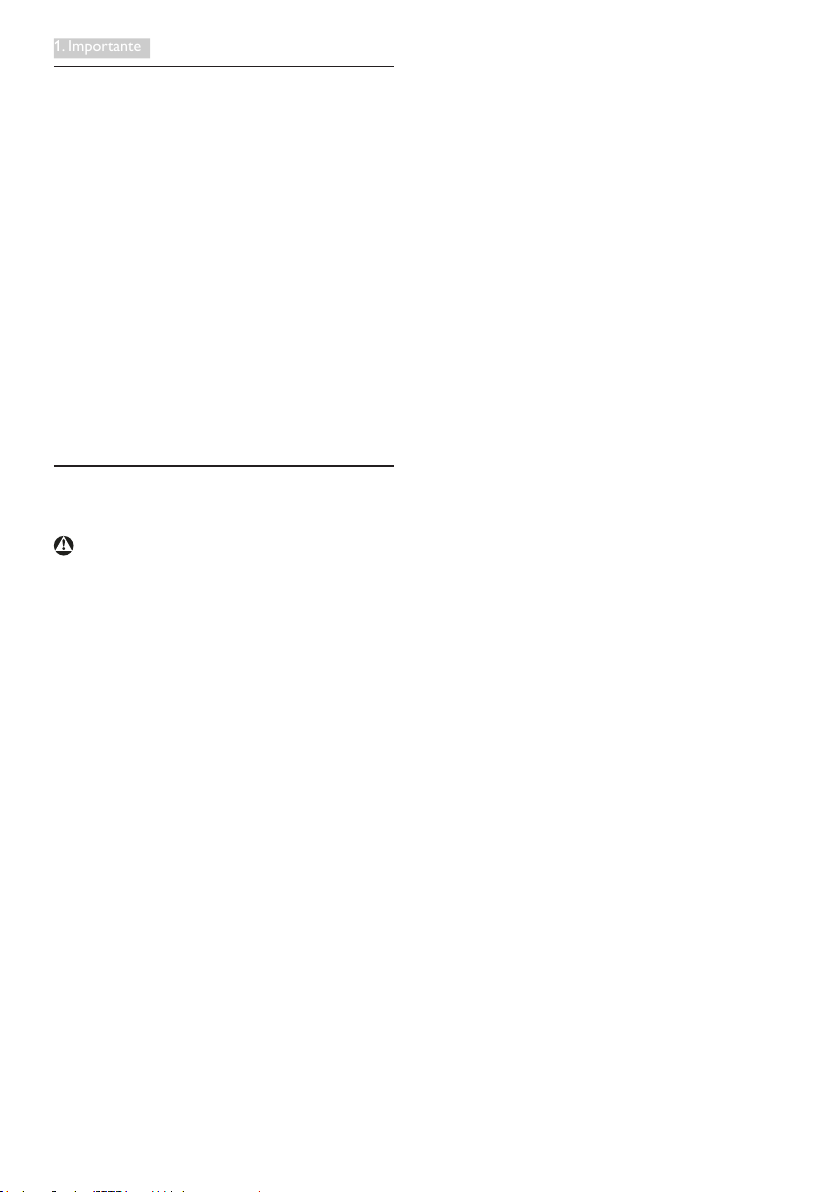
1. Importante
1. Importante
Esta guía electrónica del usuario está destinada
a cualquier persona que utilice el monitor
Philips. Tómese su tiempo y lea este manual de
usuario antes de utilizar el monitor. Contiene
información y notas importantes relacionadas
con el uso del monitor.
La garantía de Philips se considerará válida
siempre y cuando el producto se manipule
debidamente y conforme al uso previsto, se
respeten sus instrucciones de funcionamiento y
se presente la factura original o el ticket de caja,
en los que deberán figurar la fecha de compra,
el nombre del establecimiento, el modelo del
equipo y su número de serie.
1.1 Precauciones de seguridad y
mantenimiento
Advertencias
El uso de controles, ajustes o procedimientos
distintos a los descritos en esta documentación
puede dar lugar a riesgos de descarga eléctrica
y otros peligros de carácter eléctrico y/o
mecánico.
Lea y siga estas instrucciones al conectar y usar
el monitor informático.
Uso
• Mantenga el monitor alejado de la luz
solar directa, de luces brillantes muy
intensas y de cualquier otra fuente de
calor. La exposición prolongada a este tipo
de entorno, puede decolorar y dañar el
monitor.
• Aleje los objetos que pudieran penetrar
a través de los orificios de ventilación o
impedir la correcta refrigeración de los
componentes electrónicos del monitor.
• No obstruya los orificios de ventilación de
la carcasa.
• Cuando instale el monitor, asegúrese de
que el conector y la toma de suministro
eléctrico sean fácilmente accesibles.
• Si apaga el monitor y desconecta el cable
de alimentación o el del adaptador de
CC, espere 6 segundos antes de conectar
el cable correspondiente para volver a
utilizarlo.
• Utilice siempre el cable de alimentación
homologado facilitado por Philips. Si no
dispone de él, póngase en contacto con su
centro de asistencia local (Consulte con el
Centro de información al consumidor del
Servicio de atención al cliente).
• No someta el monitor a vibraciones
intensas ni impactos fuertes durante su
funcionamiento.
• Evite que el monitor sufra golpes o caídas
durante su funcionamiento o transporte.
Mantenimiento
• Con objeto de proteger el monitor de
posibles daños, no ejerza excesiva fuerza
sobre el panel LCD. Cuando traslade el
monitor, sosténgalo por la carcasa para
levantarlo; no coloque las manos o los
dedos sobre el panel LCD.
• Desconecte el monitor si no tiene
intención de usarlo durante un periodo
prolongado de tiempo.
• Desconecte el monitor si necesita
limpiarlo; use un paño ligeramente
humedecido para llevar a cabo la limpieza.
Puede limpiar la pantalla empleando
un paño seco con el monitor apagado.
No utilice nunca disolventes orgánicos
(como alcohol), ni líquidos que contengan
amoniaco para limpiar el monitor.
• A fin de evitar riesgos de descarga eléctrica
o daños irreparables en el monitor, no lo
exponga al polvo, la lluvia, el agua o los
ambientes excesivamente húmedos.
• Si el monitor se moja, séquelo con un paño
lo antes posible.
• Si penetra agua o alguna otra sustancia
líquida en el interior del monitor, apáguelo
de inmediato y desconecte el cable de
alimentación. Limpie el agua o la sustancia y
envíe el monitor a un centro de asistencia
técnica.
1

1. Importante
• No almacene ni utilice el monitor en
lugares sometidos a niveles excesivos de
calor, frío o luz solar directa.
• Si desea disfrutar sin limitaciones de las
prestaciones del monitor y prolongar
su vida útil tanto como sea posible,
utilícelo en un entorno que se ajuste a
los siguientes márgenes de temperatura y
humedad:
• Temperatura: 0 - 40 °C (32 - 104 °F)
• Humedad: 20 - 80% HR
• IMPORTANTE: Active siempre un
salvapantallas móvil si deja el monitor sin
atención. Active siempre una aplicación
que actualice la pantalla periódicamente
si el monitor se destina a la presentación
permanente de contenido estático. La
visualización ininterrumpida de imágenes
fijas o estáticas durante un período
prolongado de tiempo puede provocar
que la imagen se “queme”, provocando
así la aparición de una “imagen residual” o
“imagen fantasma” en la pantalla.
• La aparición de imágenes “quemadas”,
“residuales” o “fantasma” es un fenómeno
conocido en el entorno que rodea a las
tecnologías de fabricación de paneles
LCD. En la mayoría de los casos, la imagen
“quemada”, “residual” o “fantasma”
desaparece gradualmente al cabo de un
tiempo tras apagar el equipo.
Advertencia
Si no se activa un protector de pantalla o una
aplicación de actualización periódica de pantalla,
es posible que existan graves síntomas de
imágenes “quemadas”, “residuales” o “fantasmas”
que no desaparecerán y no será posible
resolver. La garantía no cubre los problemas
descritos anteriormente.
póngase en contacto con el centro
de atención al cliente local. (Consulte
el capítulo “Centro de información al
consumidor”).
• Si desea obtener información relacionada
con el transporte, consulte la sección
“Especificaciones técnicas”.
• No deje el monitor en un vehículo
expuesto a la luz solar directa.
Nota
Póngase en contacto con un técnico del
servicio de asistencia si el monitor no funciona
con normalidad o no está seguro de qué
medidas tomar después de haber seguido las
instrucciones de uso que figuran en este manual.
Asistencia técnica
• La cubierta de la carcasa sólo debe ser
abier ta por personal técnico cualificado.
• Si necesita cualquier documento por
motivos de reparación o integración,
2

1. Importante
1.2 Descripción de los símbolos
Las siguientes subsecciones describen las
convenciones aplicadas a este documento en
materia de símbolos.
Notas, precauciones y advertencias
Es posible que algunos de los párrafos de esta
guía aparezcan acompañados de un icono e
impresos en negrita o cursiva. Dichos párrafos
contienen notas, precauciones y advertencias.
Sus significados se explican a continuación:
Nota
Este icono se emplea para destacar información
importante y sugerencias que pueden ayudarle
a utilizar mejor su sistema informático.
Precaución
Este icono se emplea para destacar información
que permite evitar posibles daños al hardware o
pérdidas de datos.
Advertencia
Este icono se emplea para destacar información
acerca de la posibilidad de que se produzcan
lesiones personales y cómo evitarlas.
Algunas advertencias pueden aparecer en
formatos diferentes o no contar con la compañía
de un icono. En tales casos, la presentación
específica de la advertencia seguirá las pautas
establecidas por la autoridad administrativa
correspondiente.
3

1. Importante
1.3 Eliminación del producto y el
material de embalaje
Residuos de aparatos eléctricos y electrónicos
- WEEE
This marking on the product or on its
packaging illustrates that, under European
Directive 2012/19/EU governing used electrical
and electronic appliances, this product may
not be disposed of with normal household
waste. You are responsible for disposal of
this equipment through a designated waste
electrical and electronic equipment collection.
To determine the locations for dropping off
such waste electrical and electronic, contact
your local government office, the waste disposal
organization that serves your household or the
store at which you purchased the product.
Your new monitor contains materials that can
be recycled and reused. Specialized companies
can recycle your product to increase the
amount of reusable materials and to minimize
the amount to be disposed of.
All redundant packing material has been
omitted. We have done our utmost to make the
packaging easily separable into mono materials.
Please find out about the local regulations on
how to dispose of your old monitor and packing
from your sales representative.
From the planning, design and production
stages, Philips emphasizes the important of
making products that can easily be recycled. At
Philips, end-of-life management primarily entails
participation in national take-back initiatives
and recycling programs whenever possible,
preferably in cooperation with competitors,
which recycle all materials (products and related
packaging material) in accordance with all
Environmental Laws and taking back program
with the contractor company.
Your display is manufactured with high quality
materials and components which can be
recycled and reused.
To learn more about our recycling program
please visit
http://www.philips.com/sites/philipsglobal/
about/sustainability/ourenvironment/
ourrecyclingprogram.page
Taking back/Recycling Information for
Customers
Philips establishes technically and economically
viable objectives to optimize the environmental
performance of the organization's product,
service and activities.
4

2. Conguración del monitor
2. Configuración del
monitor
2.1 Instalación
Contenido del paquete
247E
©
2
0
1
5
K
保留备用
o
n
i
n
k
l
i
j
k
e
P
h
i
l
i
p
s
E
l
e
c
t
r
o
n
i
c
s
,
N
.
V
.
A
l
l
r
i
g
h
t
s
r
e
s
e
247E6
使用 前请阅读使用说明
Philips and the Philips’ Shield Emblem are registered trademarks of
Koninklijke Philips N.V. and are used under license from Koninklijke
Philips N.V.
r
v
e
d
.
U
n
a
u
t
h
o
r
i
z
e
d
Install base stand
1. Coloque el monitor bocabajo sobre una
superficie suave. Extreme las precauciones
para evitar arañar o dañar la pantalla.
247E6
2. Sujete el soporte de la base con ambas
manos e inserte firmemente el soporte de
la base en la columna de la misma.
(1) Acople con cuidado la base a la columna
de la misma hasta que el seguro quede
User’s Manual
Monitor drivers
n
o
i
s
r
e
V
.
a
n
i
h
C
n
i
d
e
t
n
i
r
p
d
n
a
e
d
a
M
.
s
w
a
l
e
l
b
a
c
d
i
u
p
l
l
p
i
p
c
f
a
a
t
i
o
o
n
i
a
n
a
i
s
t
o
v
l
o
i
bloqueado en la base.
(2) Utilice los dedos para apretar el tornillo
situado en la parte inferior de la base y
fíjela a la columna de forma segura.
Adaptador de AC/DC
Cable de audi
Administración de cables
VGA
*
HDMI
*
DVI
*
* Depende del país.
Nota
Utilice sólo el modelo de adaptador de CA/CD:
Philips ADPC1936
2
1
5
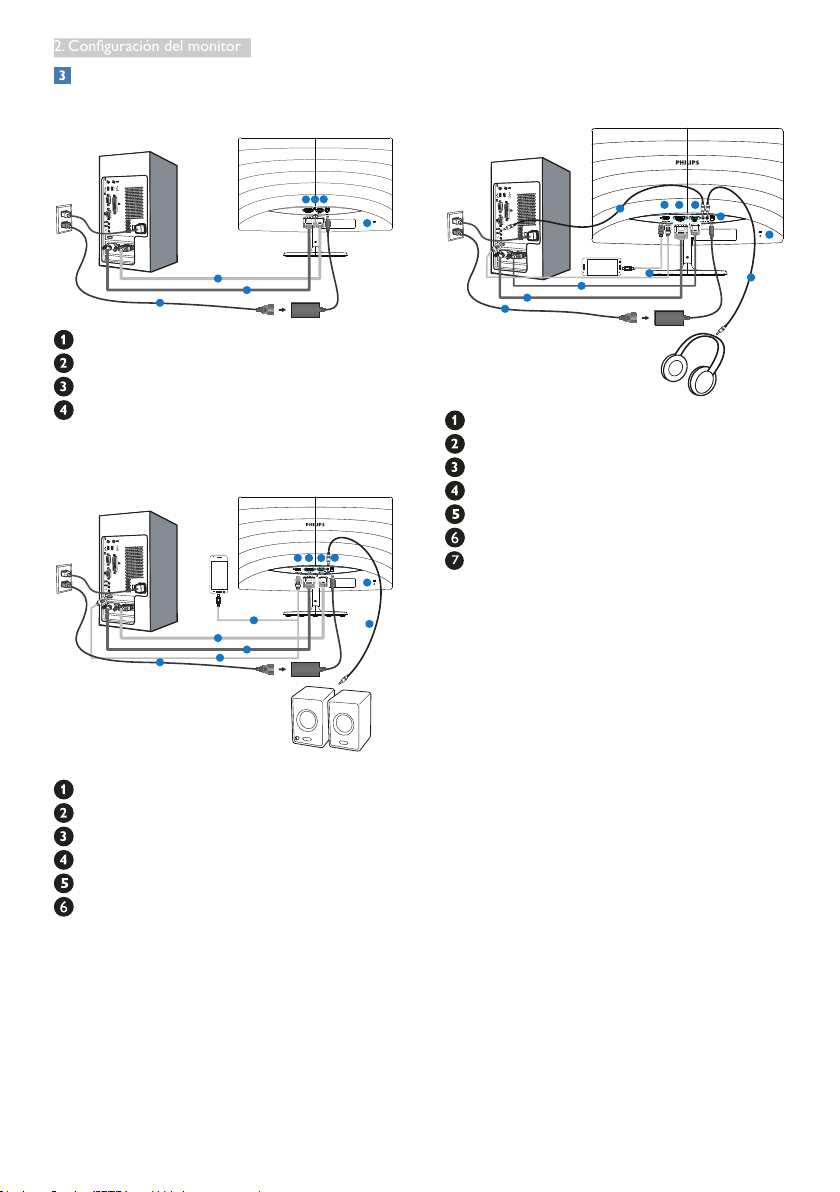
2. Conguración del monitor
Conexión a un PC
1
2
1
2
3
4
3
1
2
1
2
34
5
6
3
4
4
MHL
1
23
7
6
4
1
2
5
4
3
247E6QSD/247E6QSW:
Entrada de alimentación de CA/CD
Entrada VGA
Entrada DVI
Bloqueo antirrobo Kensington
247E6QDSW/247E6QDSD:
Entrada de alimentación de CA/CD
Entrada VGA
Entrada DVI
HDMI or MHL input
HDMI audio output
Bloqueo antirrobo Kensington
247E6QDAD/247E6QDAW/247E6LDAD/
247E6LDAW:
Entrada de alimentación de CA/CD
Entrada VGA
Entrada DVI
HDMI or MHL input
Salida de auriculares
Entrada de audio
Bloqueo antirrobo Kensington
Conexión a un PC
1. Conecte firmemente el cable de
alimentación a la parte posterior del
monitor.
2. Apague el PC y desconecte el cable de
alimentación.
3. Conecte el cable de señal del monitor
al conector de vídeo situado en la parte
posterior del PC.
4. Conecte los cables de alimentación del
PC y el monitor a una toma de suministro
eléctrico cercana.
5. Encienda el PC y el monitor. Si se muestra
alguna imagen, la instalación ha finalizado.
6

2. Conguración del monitor
2.2 Uso del monitor
Descripción de los componentes situados
en el panel frontal del equipo
247E6QSD/247E6QSW/247E6QDSW/247E6
QDSD:
247E
247E6QDAD/247E6QDAW/247E6LDAD/
247E6LDAW:
247E
5
6 2
5
3
47
Permite ENCENDER y APAGAR
7
6 2
3
4
Permite ENCENDER y APAGAR
el monitor.
Permite acceder al menú OSD
.
Conrmeelajustedelmenú
OSD.
Permite volver al nivel anterior
del menú OSD.
Permite cambiar el formato.
Permite ajustar el menú OSD.
Permite cambiar la fuente de
entrada de señal.
SmartImage Lite. Existen tres
el monitor.
Permite acceder al menú OSD
Conrmeelajustedelmenú
OSD.
Permite volver al nivel anterior
del menú OSD.
Permite ajustar el volumen del
altavoz.
Permite ajustar el menú OSD.
Permite cambiar la fuente de
entrada de señal.
SmartImage Lite. Existen tres
modos disponibles para su
selección:
Internet
Standard (Estándar)
y
Game (Juego)
.
.
,
modos disponibles para su
selección:
Internet
Standard (Estándar)
y
Game (Juego)
.
,
7
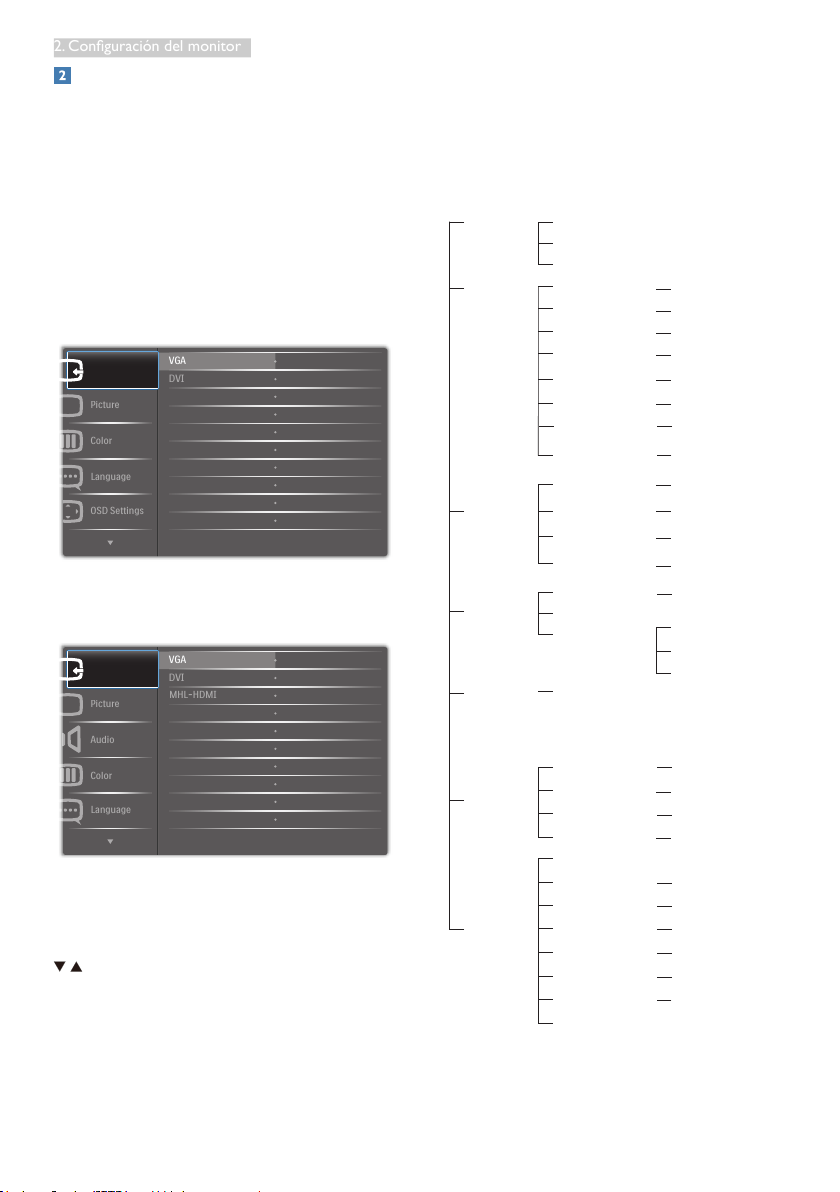
2. Conguración del monitor
Descripción del menú en pantalla
Main menu Sub menu
Picture
OSD Settings
Setup
Language
Color
Audio
Input
Picture Format
Brightness
Contrast
Horizontal
Vertical
Transparency
OSD Time Out
H.Position
Auto
V.Position
Phase
Clock
Resolution Notification
Reset
Information
English, Deutsch, Español, Ελληνική, Français,
Italiano, Maryar,Nederlands, Português,
Português do Brazil,Polski,Русский ,Svenska,
Suomi,Türkçe,Čeština,Українська, 简体中文,
繁體中文,日本語,한국어
Color Temperature
sRGB
User Define
Mute
(available for selective models)
VGA
DVI
MHL-HDMI (available for selective models)
SmartResponse
SmartContrast
Gamma
Over Scan
(available for selective models)
Pixel Orbiting
Volume
(available for selective models)
(available for selective models)
Audio Source
Wide Screen, 4:3
0~100
0~100
0~100
0~100
Off, 1, 2, 3, 4
5s, 10s, 20s, 30s, 60s
0~100
On, Off
Yes, No
0~100
0~100
0~100
6500K, 9300K
Red: 0~100
0~100
Green: 0~100
Blue: 0~100
On, Off
Audio in, MHL-HDMI
Off, Fast, Faster, Fastest
On, Off
1.8, 2.0, 2.2, 2.4, 2.6
On, Off
On, Off
On, Off
Stand-Alone
(available for selective models)
(available for selective models)
¿Qué es el menú en pantalla (OSD)?
El menú en pantalla (OSD) es una prestación
con la que cuentan todos los monitores
LCD Philips. Permite al usuario ajustar las
propiedades de la pantalla o seleccionar
funciones directamente a través de una
ventana gráfica de control. Un menú en pantalla
interactivo tiene el siguiente aspecto:
247E6QSD/247E6QSW/247E6QDSW/247E6
QDSD:
247E6QDAD/247E6QDAW/247E6LDAD/
247E6LDAW:
Uso básico y sencillo de los botones de
control
En este menú OSD, puede pulsar los botones
del marco frontal del monitor para mover
el cursor y el botón OK para confirmar una
selección o el cambio.
El menú OSD
A continuación se incluye un esquema que
representa la estructura del menú en pantalla.
Úselo como referencia cuando desee llevar a
cabo algún ajuste posteriormente.
8

2. Conguración del monitor
Aviso sobre la resolución
Este monitor ha sido diseñado para
proporcionar un rendimiento óptimo a su
resolución nativa (1920×1080 a 60 Hz). Si
el monitor se enciende con una resolución
diferente, aparecerá el siguiente mensaje en la
pantalla: Use 1920 x 1080 @ 60 Hz for best
results (Use una resolución de 1920 x 1080 a
60 Hz para obtener los mejores resultados)
Este mensaje se puede desactivar a través de
la sección Configuración del menú en pantalla
(OSD).
Funciones físicas
Inclinación
20
9

2. Conguración del monitor
2.3 Introducción a MHL (Mobile
MHL
High-Definition Link, es decir,
Enlace de alta definición móvil)
¿Qué es?
El Enlace de alta definición móvil (MHL, Mobile
High Definition Link) es una interfaz de audio
y vídeo móvil para conectar directamente
teléfonos móviles y otros dispositivos portátiles
a pantallas de alta definición.
Un cable MHL opcional permite conectar
de forma sencilla su dispositivo móvil con
funcionalidad MHL a esta gran pantalla MHL
de Philips y ver sus vídeos HD como si fueran
reales con un sonido completamente digital.
Ahora, no solo puede disfrutar de sus juegos,
fotografías o películas u otras aplicaciones
móviles en esta gran pantalla, sino que
también puede cargar su dispositivo móvil
simultáneamente, por lo que nunca se quedará
sin energía a medio camino.
¿Cómo utilizo la función MHL?
Para utilizar la función MHL necesita un
dispositivo móvil con certificación MHL.
Para encontrar una lista de dispositivos con
certificación MHL, visite el sitio Web oficial de
(http://www.mhlconsortium.org)
También necesita un cable especial con
certificación MHL para poder utilizar esta
función.
¿Cómo funciona? (¿cómo realizo la
conexión?)
Conecte el cable MHL opcional al puerto
mini-USB del dispositivo móvil y al puerto
marcado con [MHL-HDMI] del monitor. Ahora
estará preparado para ver las imágenes en su
gran pantalla y utilizar todas las funciones del
dispositivo móvil, como por ejemplo navegar
por Internet, jugar, buscar fotografías, etc. Si el
monitor tiene la función de alta voz, también
podrá escuchar el sonido. Cuando el cable MHL
se desconecta o el dispositivo móvil se apaga, la
función MHL se deshabilita automáticamente.
Nota
• El puer to marcado con [MHL-HDMI] es el
único puerto del monitor que admite en
la función MHL cuando se utiliza el cable
MHL. Tenga en cuenta que el cable con
certificación MHL es diferente al cable
HDMI estándar.
• El dispositivo móvil con certificación MHL
se debe adquirir por separado.
• Puede que tenga que cambiar
manualmente el monitor al modo MHLHDMI para activar dicho monitor si
tiene otros dispositivos ya funcionando y
conectados a las entradas disponibles.
• El ahorro de energía en espera o apagado
(Standby/Off) de ErP no se aplica para la
funcionalidad de carga MHL.
• Esta pantalla de Philips tiene cer tificación
MHL. No obstante, en caso de que su
dispositivo MHL no se conecte o funcione
correctamente, consulte las Preguntas Más
Frecuentes sobre su dispositivo MHL o
contacte directamente con su proveedor
para encontrar una solución. La política del
fabricante de su dispositivo quizás requiera
la compra de su marca específica de
cable o adaptador MHL para que pueda
funcionar.
10
